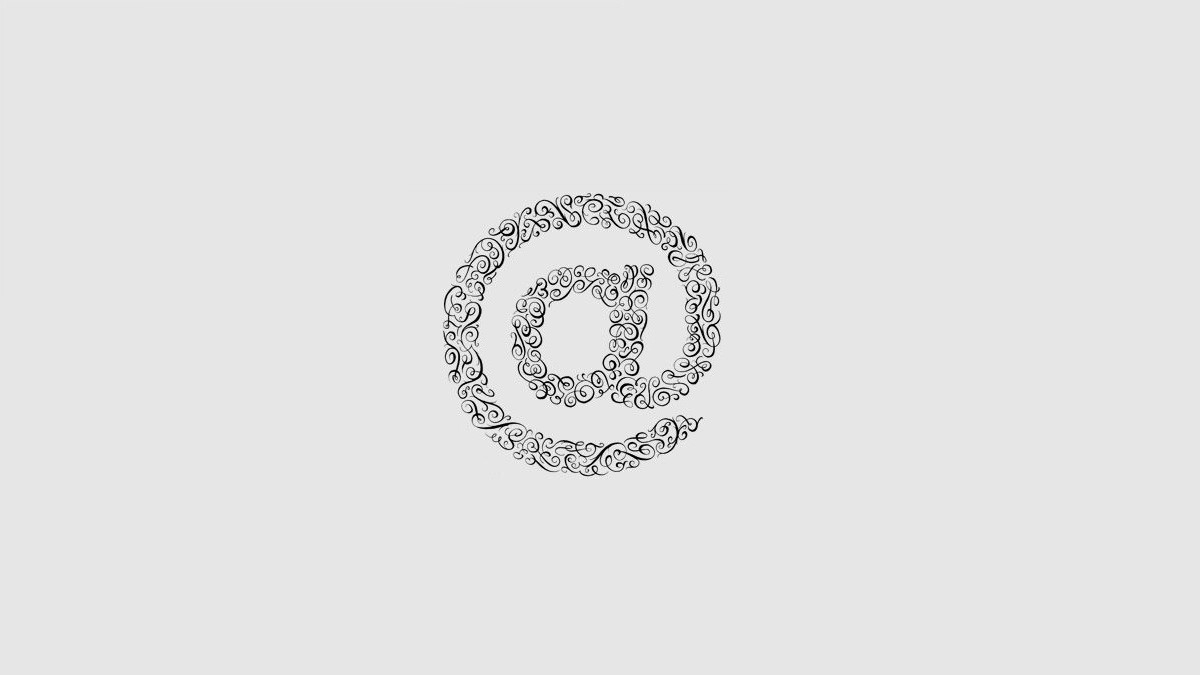Yazımızda macOS Mojave kurulum adımlarına yer verdik. Bildiğiniz üzere Apple geçtiğimiz yıl Mojave işletim sistemini piyasaya sürdü. Ancak bu işletim sistemi her iMac, MacBook ve Mac mini ile uyumlu değil. Birkaç basit adımla Mojave'yi bu desteklenmeyen cihazlara sorunsuz bir şekilde yükleyebilirsiniz. Takip etmeniz gereken tüm adımları ve kurulumun çalıştığı cihazları aşağıda listeledik.
GÜNCELLEME: Rehber yalnızca Monterey 12.6.3 ve Ventura olarak yenilenmiştir.
Bu rehberde resmi olarak desteklenmeyen Mac bilgisayarlara en yeni macOS olan Monterey ve Ventura kurulumunu ele alacağız.
Yeni dosya: What is OpenCore? | OpenCore Legacy Patcher (dortania.github.io)
Uyumsuz bir Mac'e macOS Monterey yükleme
Soru: Sahip olduğum Mac modelini nasıl öğrenebilirim?
Cevap: Mac'inizin SMBIOS model tanımlayıcısını belirlemek için Terminal uygulamasında aşağıdaki komutu çalıştırmanız yeterlidir:
system_profiler SPHardwareDataType | grep 'Model Identifier'
Soru: macOS Monterey'i nasıl indirebilirim?
Cevap: En kolay yol, macOS Monterey InstallAssistant paketlerini doğrudan Apple'dan indirmenize olanak tanıyan gibMacOS gibi araçları kullanmaktır.
En yeni sürümü indirmek için: macOS 12.6.3 dmg InstallAssistant (Direct)
Soru: InstallAssistant paketini indirdikten sonra USB yükleyicisini nasıl oluşturabilirim?
Cevap: Paketi yükledikten sonra Uygulamalar klasörünüzde Install macOS Monterey adlı bir uygulama göreceksiniz. Bu bağlantıdaki Apple rehberini takip ederek USB yükleyiciyi oluşturun.
Soru: Oluşturduğum yükleyiciyi desteklenmeyen Mac bilgisayarda nasıl kullanabilirim?
Cevap: Bunu yapmadan önce ilk önce yazılımın dökümanlarını incelemeniz gerekiyor. Orada desteklenmeyen modeller ve kısmen desteklenen donanımlar hakkında bilgi alacaksınız. OpenCore Legacy Patcher'ın paylaştığı desteklenmeyen modelleri görmek için tıklayın
Soru: Yama aracını nereden/nasıl indirebilirim?
Cevap: OpenCore Legacy Patcher uygulamasını bu bağlantıdan indirebilirsiniz.
Bu aşamadan sonra yukarıda paylaşılan Apple'ın rehberiyle diskinizi hazırlamış olmalısınız. Ardından OpenCore Legacy Patcher uygulamasını çalıştırın. Karşınıza çıkan ekranda önce 1'e basarak "Build OpenCore" işlemini başlatın. Ardından geri dönün ve "Install OpenCore to USB/internal device" bölümünü seçmek için 2'ye basın ve onaylayın.
Şimdi karşınıza "Select Disc" sayfası gelecek. Burada macOS Monterey'in kurulacağı diski seçmelisiniz. Diskin içindeki bölümü de seçip yüklemeyi tamamladıktan sonra sistemi tekrar başlatın ve önyükleme ekranı gelene kadar "option" tuşuna basılı tutun.
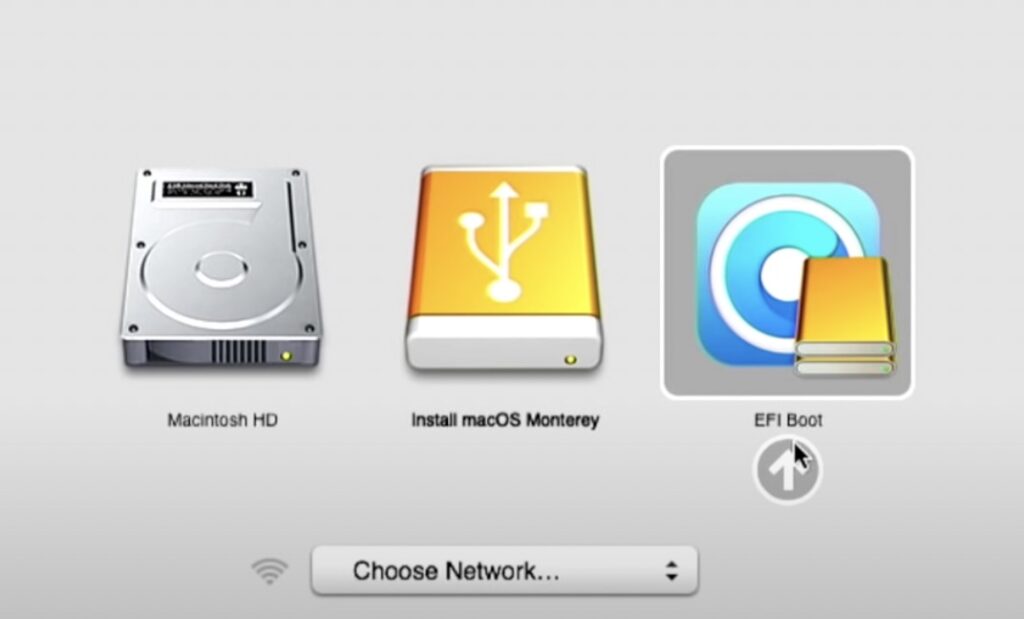
Yukarıdaki ekran karşınıza çıkacak. Burada yine "option" tuşuna basılı tutarak EFI Boot'a tıklayın.
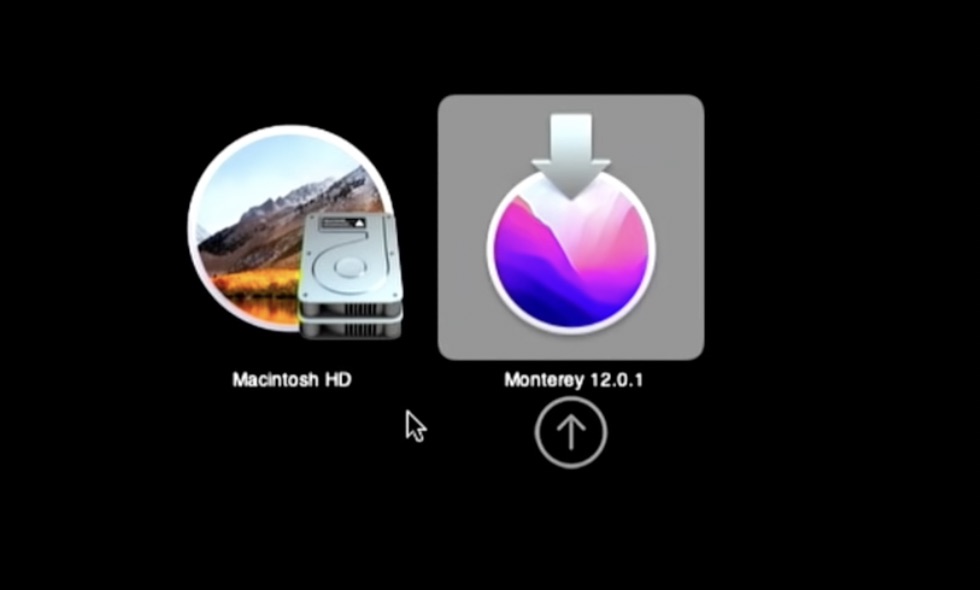
Açılan ekranda Monterey 12.0.4'ü seçerek yükleme aşamasına geçin. Yükleme işlemini bitirdikten sonra OpenCore Patcher yazılımını yeniden indirin.
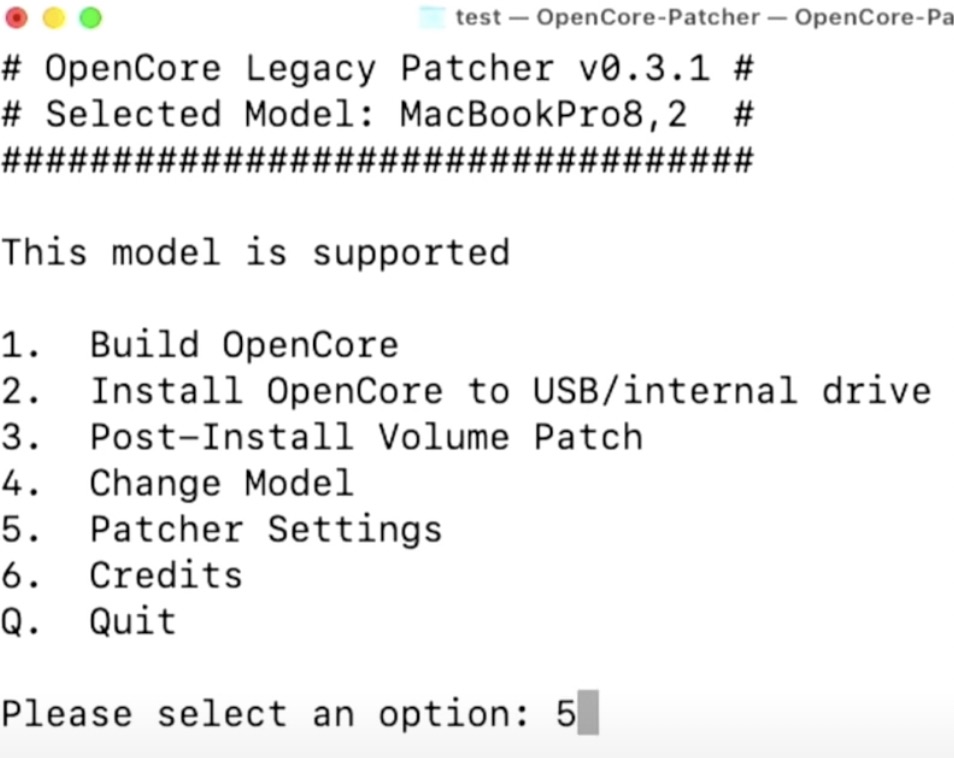
İlk olarak 5 numaradaki Patcher Settings'e girin ve Debug Settings'i açarak Enable Verbose Mode seçeneğini False konuma getirin. Tekrar Patcher Settings'e girerek burada 5 numaralı seçeneğe girin. 1 numarayı seçin ve Set ShowPicker Mode'u False konuma getirin.
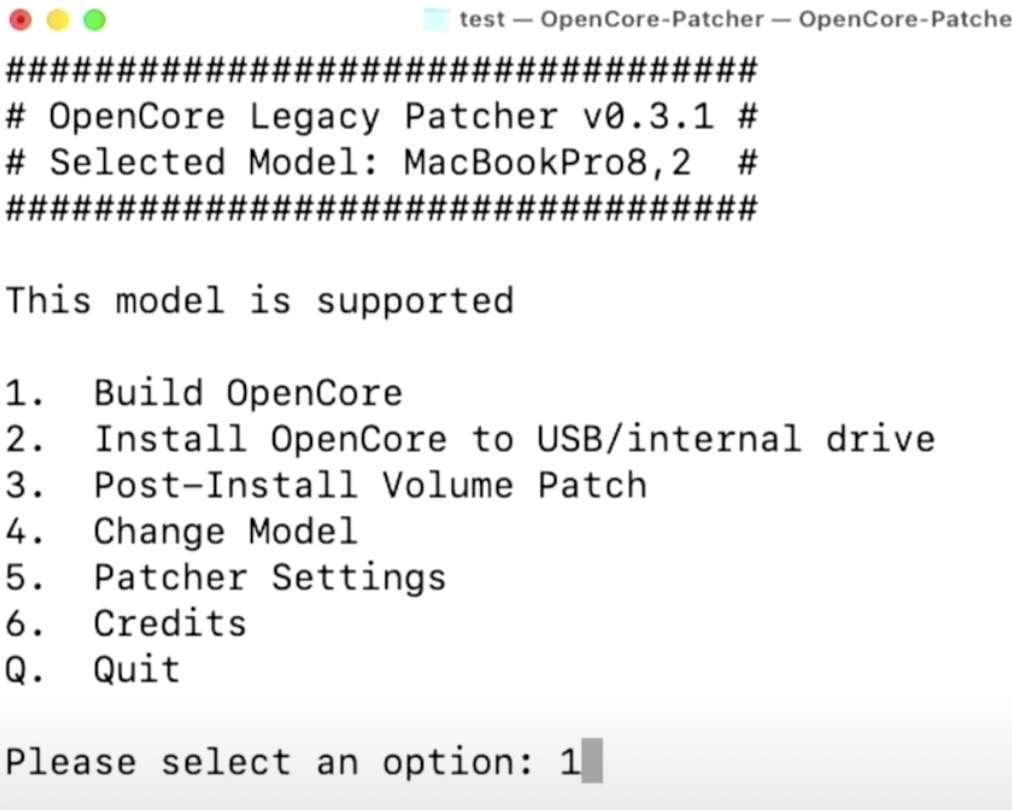
Burada 1 numarayı seçerek Build OpenCore'a girin işlem bittikten sonra ana ekrana geri gelin. Şimdi 2 numaraya girin ve yeniden USB belleğinize OpenCore'u yükleyin.
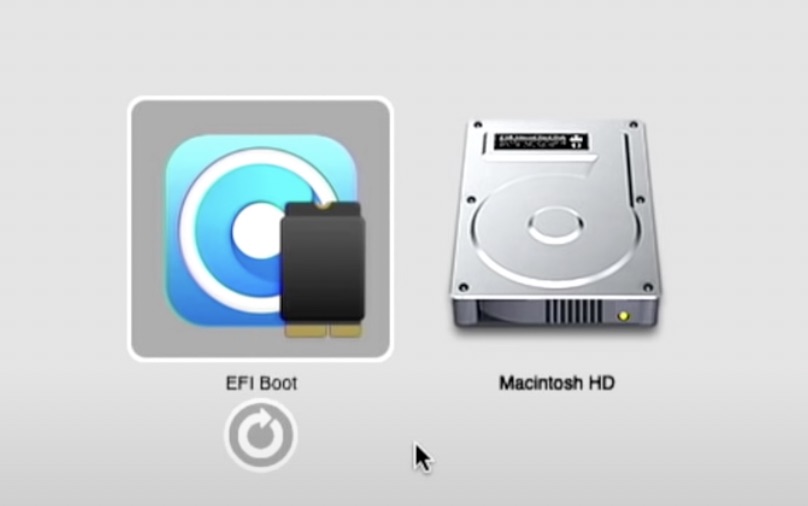
Sistemi tekrar başlatın. Bu esnada "option" tuşuna basılı tutun. Karşınıza EFI Boot geldiğinde giriş yapın. Ve son defa OpenCore uygulamasını çalıştırarak 3 numaralı Post-Install Volume Patch'i seçin. Eğer sisteminizin grafik işlemcisi tamamen uyumluysa sorunsuz şekilde işlemler bitecektir. Hepsi bu kadar.
Özellikle 2011 model 15'' ve 17'' Macbook kullanıcıları Post-Install Volume Patch komutundan önce bu bağlantıdaki işlemi uygulamaları yaparak login loop sorunundan kurtuabilirler: Working Around Legacy Acceleration Issues | OpenCore Legacy Patcher 6
USB ile macOS Mojave kurulumu
Şimdi bahsedeceğimiz adımlar ile macOS Mojave'yi aşağıdaki eski Mac bilgisayar modellerine yükleyebilirsiniz:
— 2008 Başı ve daha yeni tüm Mac Pro, iMac Mac mini ve MacBook Pro'lar:
| 2008 Başı | 2008 Sonu | 2009 Başı |
| MacPro3,1 | MacBookAir2,1 | Macmini3,1 |
| MacPro4,1 | MacBookAir3,x | Macmini4,1 |
| iMac8,1 | MacBookAir4,x | Macmini5,x |
| iMac9,1 | MacBook5,1 | MacBook5,2 |
| iMac10,x | MacBook6,1 | |
| iMac11,x (AMD GPU'lar hariç) | ||
| iMac12,x (AMD GPU'lar hariç) | ||
| MacBookPro4,1 | ||
| MacBookPro5,x | ||
| MacBookPro6,x | ||
| MacBookPro7,1 | ||
| MacBookPro8,x | ||
| Xserve 2,1 | ||
| Xserve 3,1 |
Bilinen sorunlar
- Grafik kartı sorunları: Metal öncesi ekran kartlarında açık renkli temayı kullanırken koyu gri Menü Çubuğu ve Finder kenar çubuğu sorunu oluşuyor. Bu sorunlar karanlık temada mevcut değil.
- AMD Radeon HD 5xxx / 6xxx serisinde GPU hızlandırma: Radeon HD 5xxx veya 6xxx serisi GPU'lar Mojave'de aktif olmuyor. Bu da Mojave neredeyse kullanılamaz yapmaktadır. 2011 15 inç ve 17 inç MacBook Pro sistemlerde (MacBookPro8,2 ve 8,3) GPU hızlandırmayı etkinleştirmek için AMD GPU'yu devre dışı bırakmanız gerekiyor. Bu kartlar Mojave'de garip renkler üretiyor.
- iSight kameralar: Yerleşik iSight kameralar bazı modellerde düzgün çalışmıyor.
- Trackpad (sadece MacBook5,2'de): 2009 Ortası MacBook'ta trackpad tam desteklenmiyor. Kullanılabilirdir ancak standart fare olarak algılanır.
iMac, Mac mini ve MacBook bilgisayarlarda MacOS Mojave kurulum adımları:
- Patch Tool'u indirin: Yazının sonundaki macOS Mojave Patch Tool bağlantısına tıklayarak aracı bilgisayarınıza indirin. Adımlara devam etmek için en az 16 GB kapasiteli USB sürücüye ihtiyacınız olacak. Patch Tool indiğinde içerisindeki .dmg uzantılı dosyayı açın. Ardından macOS Mojave Patcher isimli uygulamayı çalıştırın. Not: "macOS Mojave Patcher can't be opened because it's from an unidentified developer" hatası alırsanız, Patcher'a sağ tıklayıp Open deyin.
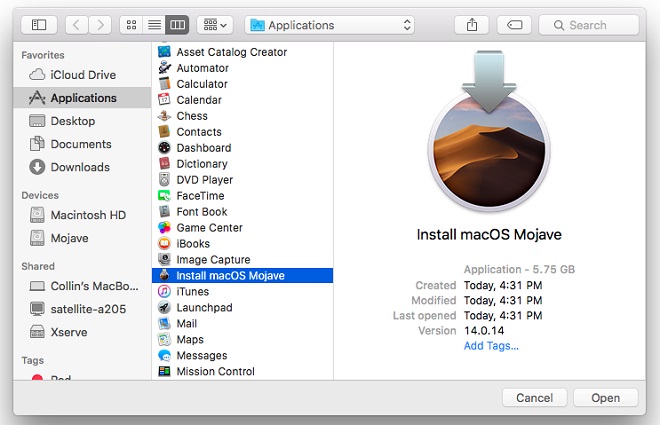
- USB sürücüyü formatlayın: En az 16 GB kapasiteli USB sürücüyü bilgisayarınıza bağlayın. Disk Utility aracını başlatın. Sürücüyü silin ve macOS Extended (Journaled) olarak formatlayın.
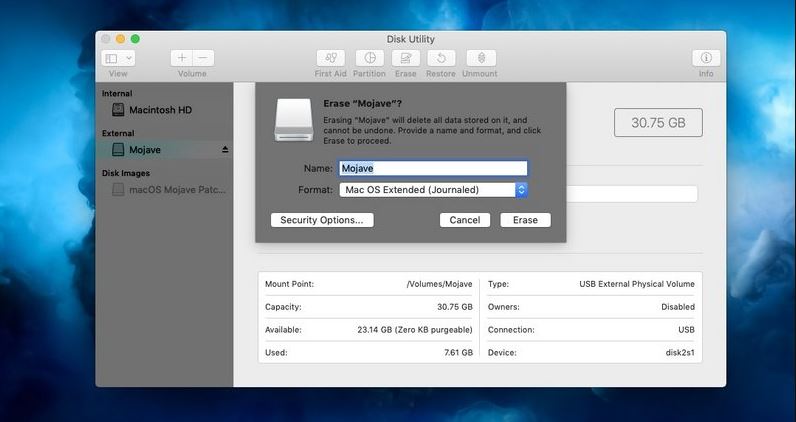
- macOS Mojave'yi indirin: Patch aracına geri dönün ve Tools > Download macOS Mojave yolunu izleyin. Bu adım halihazırda bir yükleyiciniz yoksa gereklidir. Continue'ya basarsanız yükleyici indirilmeye başlar.
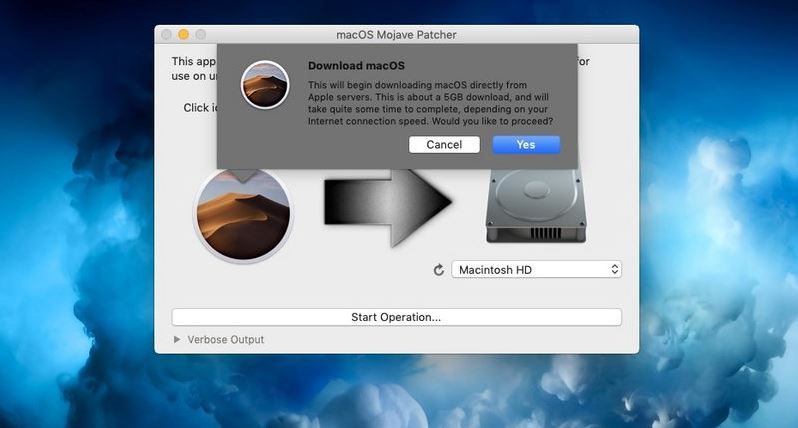
- USB sürücüyü kuruluma hazırlayın: Yükleyici indiğinde macOS Mojave Patcher ekranında Mojave ikonunu göreceksiniz. Kurulum dosyasını seçin ve sabit disk ikonunun altındaki menüden USB sürücünüzü gösterin (Sürücüyü formatlarken verdiğiniz ismi göreceksiniz)
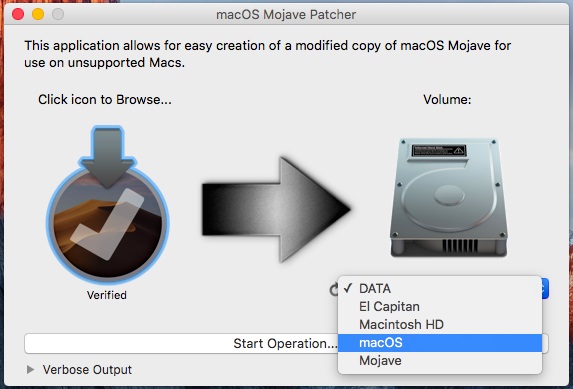
- Kurulumu başlatın: Start Operation dedikten sonra yükleyici flash sürücüye yazılacak. Tamamlandıktan sonra USB'yi çıkartın ve Mac bilgisayarınızı kapatın. Önce güç tuşuna basın ve ekran griye döndüğü ilk anda option tuşuna basılı tutun. Sabit disk ve USB sürücü ikonunun (sarı) olduğu bu ekranı görmelisiniz. Sarı ikonu seçmek için yön tuşlarını ya da fareyi kullanın.
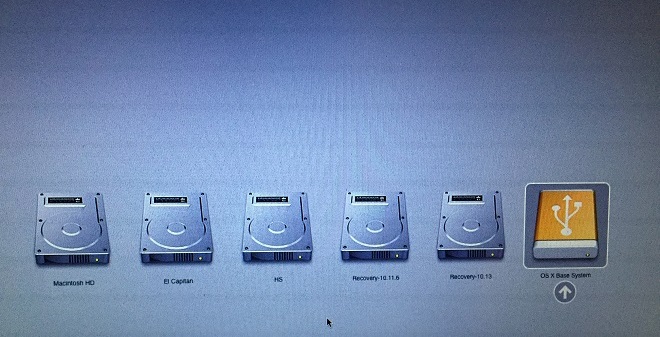
- Opsiyonel: Temiz kurulum yapmak: Kurulum ekranı geldiğinde isterseniz önceki dosyalarınızı silerek temiz kurulum yapabilirsiniz (Dosyalarınızın kalmasını istiyorsanız yalnızca Continue deyin ve devam edin). Bunun için üstten Utilities > Disk Utility'yi seçin ve sol menüden depolama biriminize tıklayın ve Erase diyerek içindekileri silin.
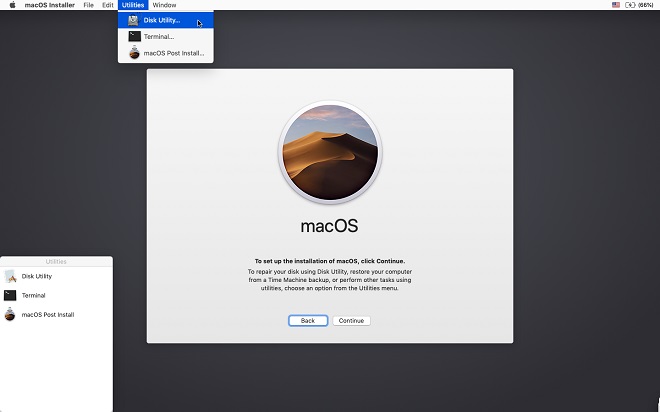
- Kurulumun tamamlanması: Continue dedikten sonra OS'in kurulmasını istediğiniz sabit diskinizi seçin. İşletim sistemi şimdi söz konusu MacBook ya da iMac bilgisayarınıza kurulmaya başlayacak (Command + L tuşları kurulum detaylarını gösterir).
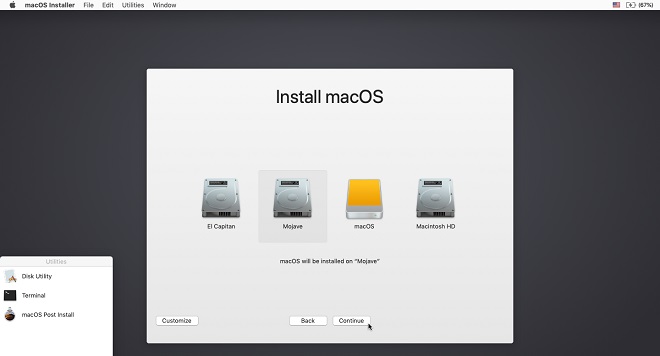
- Son adımlar: Yükleyici işini bitirdikten sonra MacBook/iMac bilgisayarınızı kapatın. Daha önce yaptığınız gibi option tuşuyla boot ekranını açın ve yeniden sarı sürücü ikonunu seçin. Mojave patch'lerini kurarak işletim sisteminin düzgün çalışmasını sağlayacağız. İster sol menüden isterse üstteki Utilities menüsünden macOS Post Install'ı seçin. Patch, Mac modelinizi gösterecek, doğru değilse kendiniz seçebilirsiniz. Alttaki tüm seçim kutuları işaretli olmalı. Ardından Patch düğmesine basın.
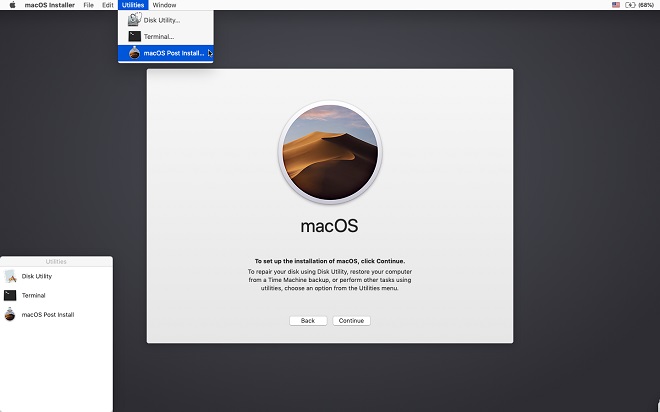
- İşlem tamam!: Patch'ler yüklendikten sonra Reboot deyin. Hepsi bu kadar. Şimdi macOS Mojave masaüstü ekranı karşınıza gelmiş olmalı.
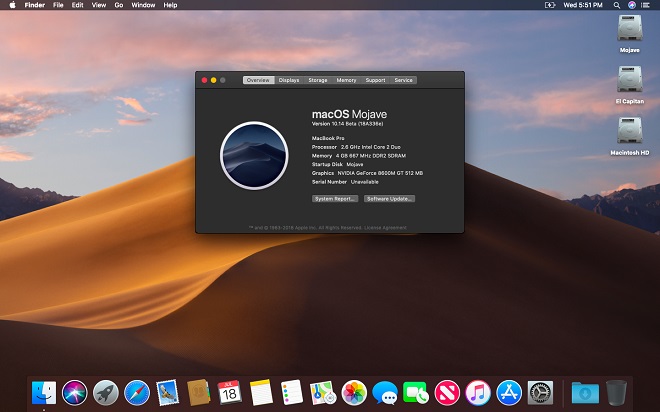
USB ile macOS Catalina kurulumu
En yeni sürüm Catalina için izlemeniz gereken yol da aynı. Catalina kurmak için bu dosyayı kullanabilirsiniz:
Yeni dosya: What is OpenCore? | OpenCore Legacy Patcher (dortania.github.io)